Amplie o efeito de vídeo dos melhores editores de vídeo
Você pode aplicar vários efeitos ao seu vídeo para destacá-lo ainda mais e elevá-lo a outro nível. Se você deseja que seus espectadores se concentrem em algo que deseja dar ênfase ou foco, aplicar o efeito de zoom é a chave. O efeito de zoom ajudará você a chamar a atenção do público para detalhes ou informações específicas que deseja exibir. Além disso, o efeito de zoom aproximará esses videoclipes ou partes dos espectadores. Isso chamará a atenção do espectador, pois você destacará o assunto importante usando o efeito de zoom. Esta postagem fornecerá ferramentas que você pode usar para adicionar um efeito de zoom ao seu vídeo. Além disso, esta postagem vai te ensinar como aumentar o zoom no vídeo facilmente e mais rápido. Ele fornecerá informações úteis sobre a aplicação de efeitos de aumento e redução de zoom. Para começar, continue lendo e prossiga para as próximas partes para saber mais.
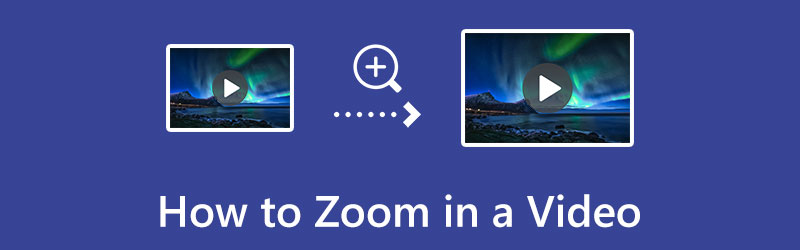
- LISTA DE GUIAS
- Parte 1. Como adicionar o efeito de zoom a um vídeo
- Parte 2. Como ampliar um vídeo cortando
- Parte 3. Aumentar vs. Diminuir zoom
- Parte 4. Perguntas frequentes sobre o efeito de zoom de vídeo
Parte 1. Como adicionar o efeito de zoom a um vídeo
Se você preferir um editor de vídeo com efeito de zoom, pode contar com Conversor de vídeo ArkThinker final. Este programa possui uma interface de usuário fácil de navegar. Como iniciante, você pode gastar menos tempo dominando o programa. Este programa oferece muitos efeitos de zoom que você pode aplicar ao seu vídeo. Você pode selecionar os modos Letter Box, Pan & Scan e Full. Além disso, você também pode usar a ferramenta de corte gráfico para ampliar o objeto ou assunto principal que deseja enfatizar. Você pode visualizar suas alterações na tela de visualização durante o processo de edição. Além do recurso de efeito de zoom, este programa também é usado para conversão, criação de MV e colagens e muito mais. Se você estiver pronto para aprender como aplicar o zoom de vídeo, siga as etapas abaixo.
Baixar e instalar
Em primeiro lugar, baixe e instale-o para ter acesso completo ao programa. Certifique-se de adquirir o instalador com base no sistema operacional (SO) do seu computador. Depois disso, abra o programa para iniciar o processo de edição.
Adicione seu arquivo de vídeo
Na interface principal do programa, prossiga para Conversor Aba. Na tela, você verá um (+) ícone. Clique no (+) ícone para direcioná-lo para sua pasta de arquivos e escolha um vídeo ao qual deseja aplicar um efeito de zoom usando o programa. Depois disso, o vídeo selecionado será colocado na interface principal.
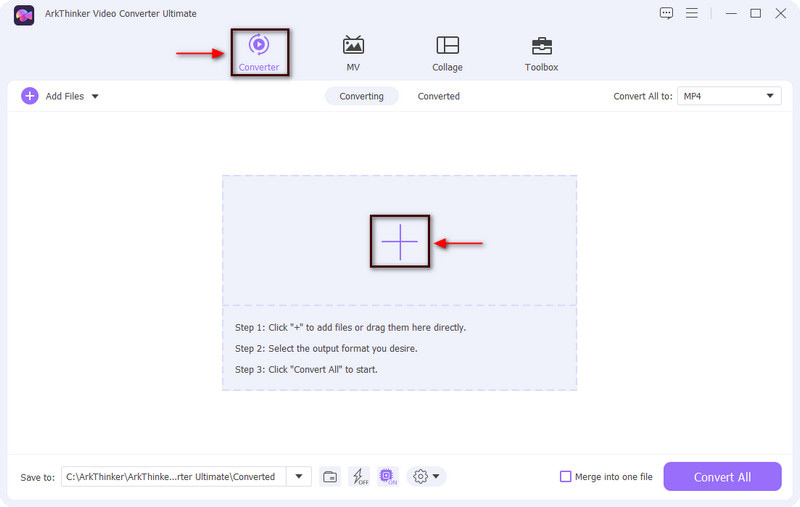
Abra a seção de edição
Além do seu videoclipe, você verá os botões Varinha, Tesoura e Paleta. A partir daí, clique no Varinha ícone que representa a seção de edição. Posteriormente, o painel de edição de vídeo aparecerá na tela e prosseguirá para o Girar e cortar botão. A partir daqui, você terá acesso ao efeito de zoom, girar e cortar, proporção de aspecto e modo de zoom.
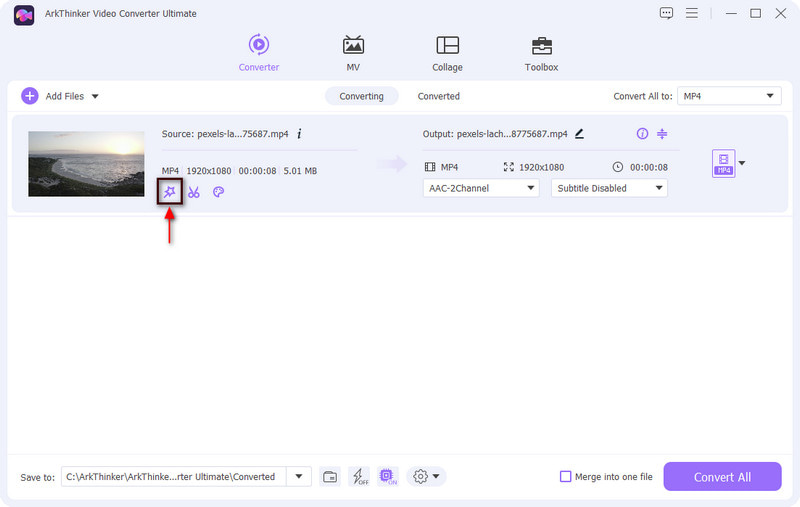
Aplicar efeito de zoom
Se você deseja girar seu vídeo, vá para a seção Rotação e clique em Aplicar a todos para salvar as alterações. Além disso, se você quiser cortar a proporção do seu vídeo, vá para a seção Cortar. Depois disso, vamos aplicar um efeito de zoom ao seu vídeo. Clique no Modo Zoom seção, e você verá muitas opções aplicadas e escolherá entre Caixa de correio, panorâmica e rolagem, e Completo. Depois de clicar nas opções, você verá automaticamente as alterações no painel de visualização. Quando terminar, clique no OK botão para salvar as alterações gerais que você fez em seu vídeo.
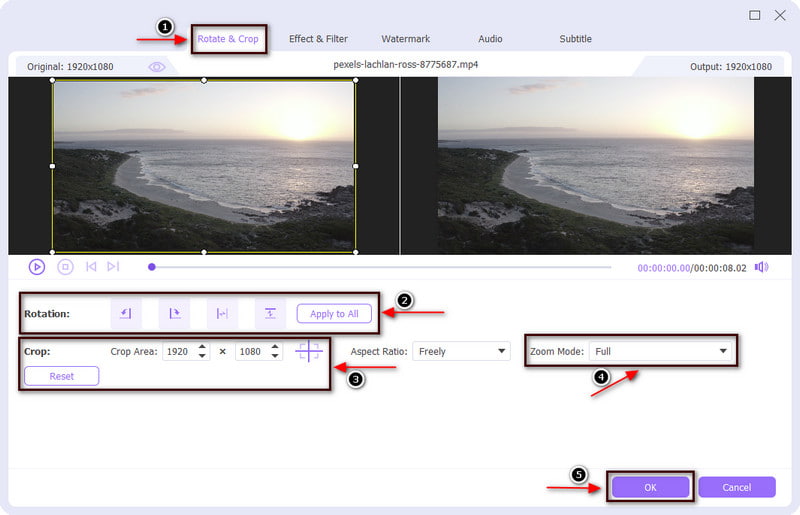
Parte 2. Como ampliar um vídeo cortando
Existe outro método para aumentar o zoom em um vídeo: através do corte. O assunto principal ficará mais próximo da tela e parecerá maior que o original. Dito isso, o vídeo ficará com zoom. Esta parte fornecerá um guia de instruções sobre como ampliar um vídeo cortando.
Clideo é uma ferramenta baseada em site com um recurso que pode cortar um vídeo. Você pode usar seu celular ou computador para acessar a ferramenta. Usando esta ferramenta, você pode cortar facilmente seu vídeo usando a ferramenta de corte gráfico que ela possui. Ele amplia os vídeos de maneira direta. Além disso, você pode escolher a proporção fornecida. Além disso, funciona e suporta quase todos os formatos de vídeo. Para iniciar o processo de corte e zoom, confira as etapas fornecidas para saber como aplicar o efeito de zoom ao seu vídeo.
Visite o site oficial em qualquer navegador e clique no botão + Escolha o arquivo botão para enviar seu vídeo. Você pode escolher entre sua pasta de arquivos, Google Drive ou Dropbox.
Assim que seu vídeo for colocado na tela, você verá a ferramenta de corte gráfico. Arraste a ferramenta de corte gráfico para a posição preferida do seu videoclipe. Além disso, você pode escolher a proporção abaixo do painel de visualização. Você pode escolher entre não definido, 1:1, 16:9, 9:16 e 5:4. Você também pode inserir o tamanho de sua preferência no botão de tamanho exato.
Quando terminar o procedimento de corte, clique no botão Exportar botão que pode ser visto na parte inferior da tela. Depois disso, clique no botão Download para salvar a versão editada do seu vídeo em sua pasta. O vídeo ampliará o assunto principal.
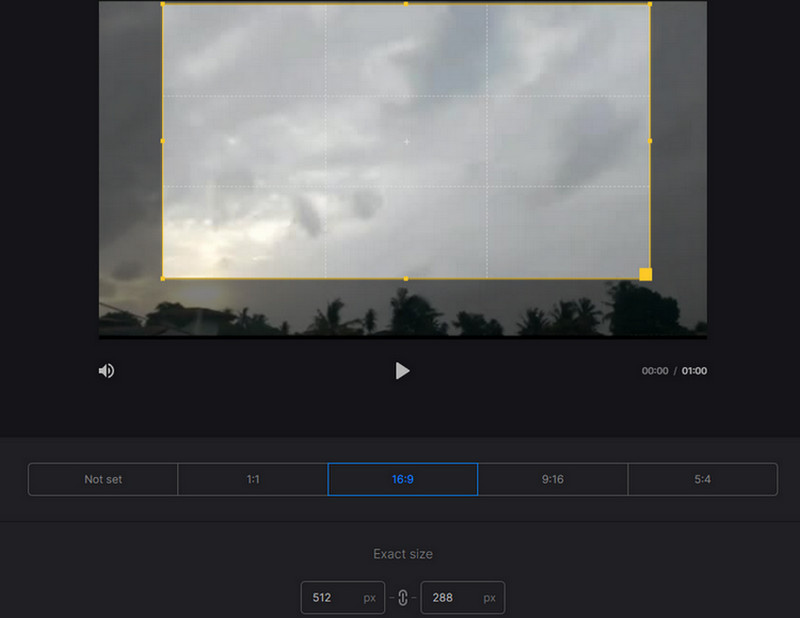
Parte 3. Aumentar vs. Diminuir zoom
Esta parte o ajudará a aplicar efeitos de aumento e redução de zoom ao seu vídeo e fornecerá um aplicativo no qual você pode confiar. Se preferir aplicar efeitos de zoom in e zoom out em seu vídeo usando o celular, você pode contar com CapCut. CapCut é um aplicativo disponível na App Store e Google Playstore, então você pode usar este aplicativo seja um usuário de Android ou iOS. É um criador e editor de vídeo completo e gratuito que você pode usar para criar vídeos impressionantes. Este aplicativo é conhecido por ter uma variedade de filtros. Além disso, ele pode cortar, cortar, mesclar vídeos e muito mais. Além disso, possui efeitos de aumento e redução de zoom que você pode aplicar ao seu vídeo a partir do programa de efeitos. Para começar a aplicar efeitos de aumento e redução de zoom, siga as etapas abaixo.
Em primeiro lugar, baixe e instale o aplicativo no seu smartphone. Depois disso, abra-o para iniciar o processo.
Na interface principal do programa, clique no botão Novo projeto botão, que o direcionará para a galeria do seu telefone. Selecione um vídeo ao qual deseja aplicar um efeito de aumento e redução de zoom.
Assim que o vídeo for colocado na tela, vá para o menu abaixo da tela. Clique no botão Efeitos e prossiga para os Efeitos de vídeo. Depois, vá para a guia Básico e clique na lente de zoom.
Para aplicar com êxito o efeito de zoom e zoom, clique na pequena marca de seleção e um clipe roxo aparecerá na tela. Depois disso, você verá que seu vídeo já tem efeito de zoom in e out.
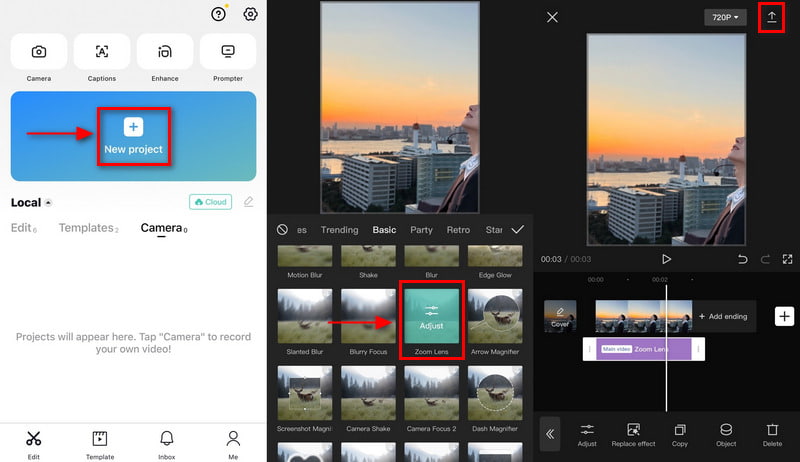
Parte 4. Perguntas frequentes sobre o efeito de zoom de vídeo
Como fazer o efeito de zoom no TikTok?
Quando terminar de gravar um vídeo, clique no ícone de marca para prosseguir para a página de edição. Depois disso, procure na página de edição uma lista de inúmeras opções de edição que você pode ver na tela. Depois disso, clique no botão Efeitos, procure o efeito Zoom e aplique-o ao seu vídeo.
Aumentar o zoom em um vídeo distorce a imagem?
A imagem ou vídeo ficará distorcido ou pixelizado à medida que for esticado. Ao ampliar um vídeo, comece com dimensões menores do que a mídia, para que seu vídeo permaneça nítido mesmo quando você aumenta ou diminui o zoom.
Por que os Youtubers aumentam lentamente o zoom?
Quando o zoom é usado de forma gradual e suave, adiciona suspense e chama a atenção do espectador. O efeito zoom é outra técnica em que os espectadores focam na mensagem do locutor. E assim os Youtubers ajustam o zoom de suas fotos faladas para enfatizar a mensagem que desejam transmitir.
Qual é o efeito do zoom?
Ao ampliar seu vídeo, você usa esse método para enfatizar um objeto ou assunto específico do vídeo. Você pode enfatizar momentos dramáticos, informativos ou engraçados para seus espectadores. Você pode aplicar o efeito de zoom de maneira diferente, mas também deve observar a velocidade.
Conclusão
Quando você deseja enfatizar ou focar em seu objeto ou assunto principal, seria melhor usar um método para destacá-lo. Um método que você pode usar para destacar algo em seu vídeo é aplicar o efeito de zoom. Quando você usa um efeito de zoom em seu vídeo, os detalhes essenciais e interessantes ficarão mais próximos dos espectadores. Por causa disso, você rapidamente chamará a atenção deles e eles focarão em algo que você destacou usando o efeito de zoom. Saiba como se inscrever zoom de vídeo em efeito usando as ferramentas fornecidas acima.
O que você acha deste post? Clique para avaliar esta postagem.
Excelente
Avaliação: 4.9 / 5 (com base em 422 votos)
Encontre mais soluções
O que você precisa saber sobre o conceito de proporção de vídeo Como cortar partes de um vídeo no computador iPhone Android Os 5 principais criadores de vídeo 2D para 3D que não podem faltar no Windows e Mac 4 métodos que permitem tornar o vídeo 2 vezes mais rápido e fácil Seis maneiras principais de aprimorar vídeos com tecnologia de IA para iniciantes Como melhorar a qualidade do vídeo e corrigir um vídeo desfocadoArtigos relativos
- Editar vídeo
- Aparador de vídeo de primeira linha disponível para Windows, Mac, Android e iOS
- Como criar um filtro do Instagram usando ferramentas excelentes
- Diretrizes fáceis sobre como cortar um vídeo no Snapchat
- Maneiras mais fáceis de encurtar um vídeo em diferentes dispositivos
- 3 maneiras de adicionar texto ao vídeo usando ferramentas online e offline
- Métodos para adicionar marca d'água ao GIF e remover marca d'água do GIF
- Como criar um filtro do Instagram usando ferramentas excelentes
- Maneiras fáceis de adicionar fotos em vídeos online e offline
- Os 10 principais loopers de vídeo no desktop e online que você não deve perder
- Tutorial abrangente de vídeos em loop no YouTube corretamente



